电脑虚拟内存怎么挪到别的磁盘
发布时间:2017-05-26 21:12
系统盘太卡,这时我们可以把虚拟内存挪走来解决,下面是小编为大家介绍电脑虚拟内存挪到别的磁盘的方法,欢迎大家阅读。
电脑虚拟内存挪到别的磁盘的方法
右键我的电脑属性进入如图、

进入后点击高级系统设置,如图
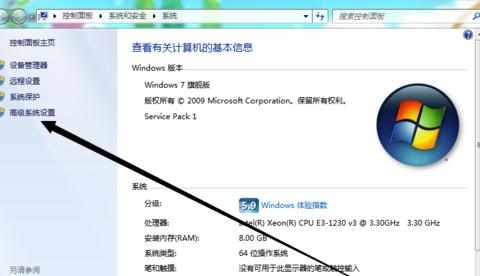
点击视觉效果,处理器计划,内存使用以及虚拟内存。点设置
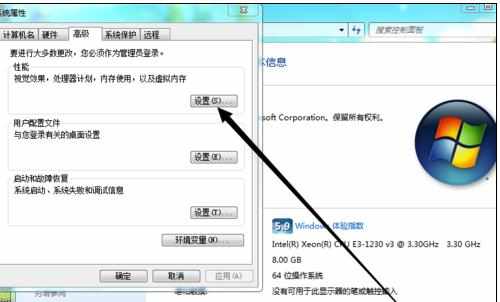
然后进入页面点击高级,下面的更改。
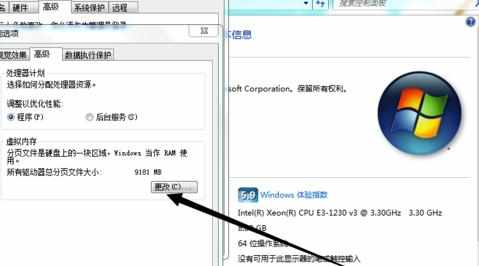
在进入的页面,点击无分页文件前面打勾、
然后点击设置,在弹出来的页面点击确定,
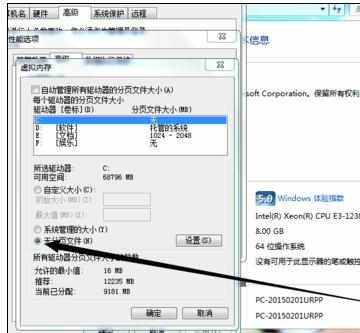
如果想把虚拟内存换别的磁盘就点击别的磁盘。
然后在下面点击系统管理大小前打勾。
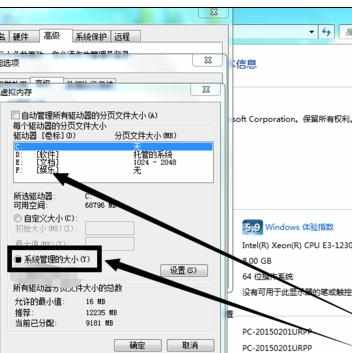
最后点击确定即可,这时会显示从新启动电脑,从其就可以了,在上线会看到系统盘明显的有内存减少一小部分
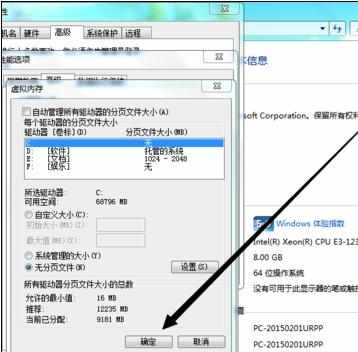
电脑虚拟内存怎么挪到别的磁盘相关文章:
1.怎么将虚拟内存转移到C盘以外的盘符
2.虚拟内存怎么设置到f盘
3.电脑转移虚拟内存的技巧
4.怎么通过转移虚拟内存来增大C盘空间
5.怎么把虚拟内存从C盘移到D盘
6.怎么把虚拟内存换个盘
7.怎么把虚拟内存设在e盘

电脑虚拟内存怎么挪到别的磁盘的评论条评论